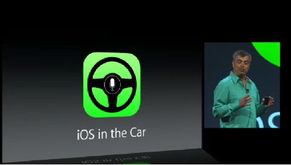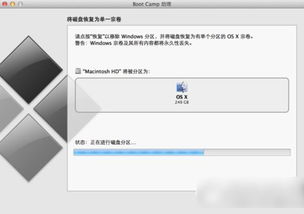mac如何装虚拟机系统,Mac电脑安装虚拟机系统全攻略
时间:2024-11-23 来源:网络 人气:
Mac电脑安装虚拟机系统全攻略
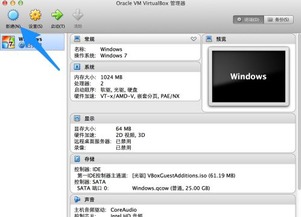
一、选择合适的虚拟机软件
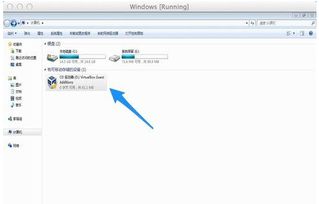
在Mac电脑上安装虚拟机系统,首先需要选择一款合适的虚拟机软件。目前市面上比较流行的虚拟机软件有Parallels Desktop、VMware Fusion等。以下是两款软件的简要介绍:
Parallels Desktop:性能出色,操作简单,支持Windows、Linux、macOS等多个操作系统。
VMware Fusion:功能强大,兼容性好,支持多种操作系统,包括Windows、Linux、macOS等。
二、下载并安装虚拟机软件
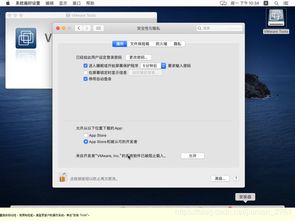
选择好虚拟机软件后,接下来需要下载并安装。以下是两款软件的下载和安装步骤:
1. Parallels Desktop
访问Parallels Desktop官网(https://www.parallels.com/)。
选择合适的版本,点击“购买”或“免费试用”。
下载完成后,双击安装包进行安装。
按照提示完成安装,并激活软件。
2. VMware Fusion
访问VMware Fusion官网(https://www.vmware.com/products/fusion.html)。
选择合适的版本,点击“购买”或“免费试用”。
下载完成后,双击安装包进行安装。
按照提示完成安装,并激活软件。
三、创建虚拟机

安装完虚拟机软件后,接下来需要创建一个虚拟机。以下是创建虚拟机的步骤:
打开虚拟机软件,点击“文件”菜单,选择“新建虚拟机”。
选择操作系统,如Windows 10、macOS等。
选择安装方式,如从ISO文件安装、从安装盘安装等。
设置虚拟机名称、内存大小、硬盘大小等参数。
点击“创建”按钮,开始安装操作系统。
四、配置虚拟机
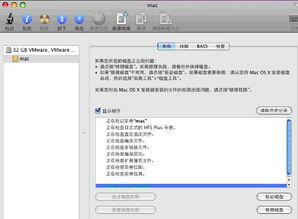
操作系统安装完成后,需要对虚拟机进行一些配置,以提高性能和稳定性。
调整虚拟机内存大小,建议设置为物理内存的50%以上。
配置虚拟机硬盘大小,根据需要设置。
开启虚拟机的3D图形加速功能,提高图形性能。
设置虚拟机的网络连接,如桥接网络、NAT网络等。
五、使用虚拟机
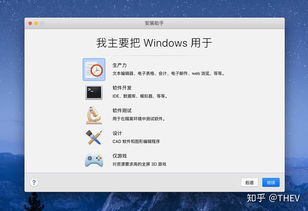
完成虚拟机的配置后,您就可以在Mac电脑上使用虚拟机系统了。在虚拟机中,您可以安装各种应用程序、游戏,实现多系统共存。同时,您还可以在虚拟机中访问Mac电脑的文件和资源,方便办公和学习。
相关推荐
教程资讯
教程资讯排行